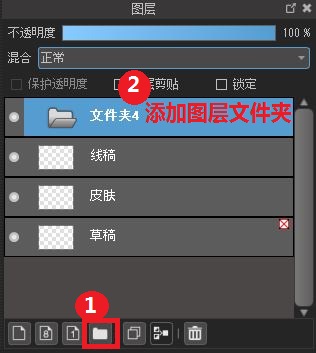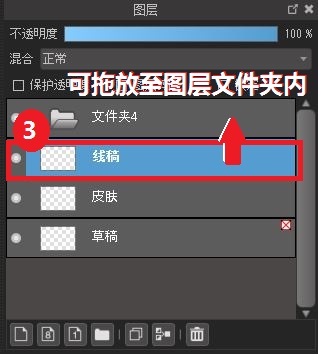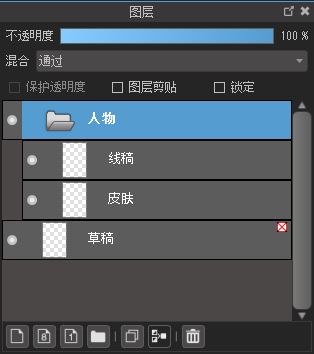2016.05.23
一起画插画 初学者(2) -线稿・上色-

Index
4.线稿
完成草稿后,绘制线稿。
1为了画线稿时能看得更清楚,可调低草稿图层的透明度。
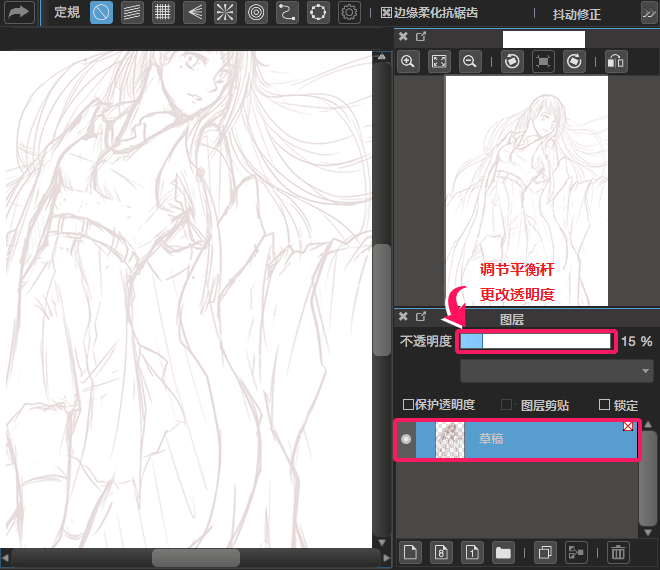
2新建线稿用图层,选择工具栏中的笔刷工具 。
。
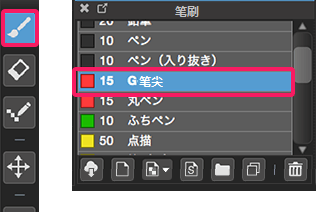
※此处笔刷种类选用「G笔尖」。
3沿着草稿描线。
※ 可在笔刷控制浮窗里或者双击笔刷后调整笔刷尺寸等。
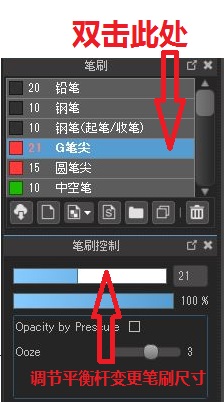
想擦去画线时,可利用工具栏中的橡皮擦工具 。
。

4完成线稿

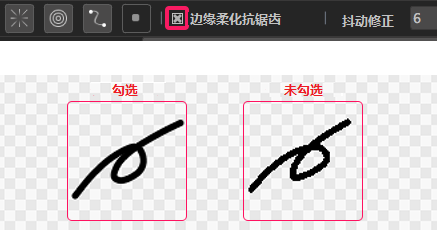
※勾选边缘柔化抗锯齿后画出的线条柔滑平顺,未勾选的则边缘呈锯齿状。
5.人物的分色
线稿完成后,进行分色操作。
基本上,按各个部分新建图层来上色。
此处添加图层文件夹,放置人物线稿图层和颜色图层,统一整理能方便之后的绘图操作。
1新建肤色用图层,图层命名为皮肤。
2选择工具栏中的笔刷工具 。
。
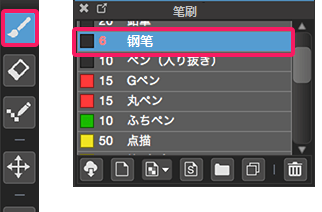
这里选择「钢笔」笔刷。
3沿着线稿描取边缘。(描取看得见皮肤的部分。为了以后的操作步骤能更加方便,此时线条一定要相互连接。)
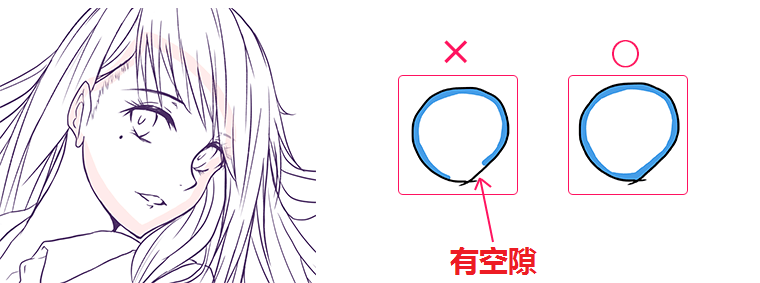
4完成描取边缘后,选择工具栏中的油漆桶工具 。
。
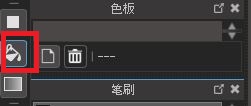
5参照处设为「图层」,扩张数值更改为1pixel。

6描取边缘的范围内使用油漆桶工具 灌色。
灌色。

7油漆桶无法上色的细节处,可用刚笔笔刷上色。
8头发・眼睛・嘴唇・衣服等……每部分重复1〜7的步骤。
9完成分色

6.人物的阴影
接下来画阴影。
基本上,按各个部分新建阴影图层,勾选图层剪贴来画阴影。
1在皮肤图层上方添加新图层,命名为阴影。
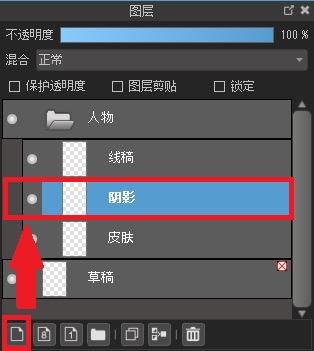
2阴影图层处勾选图层剪贴。
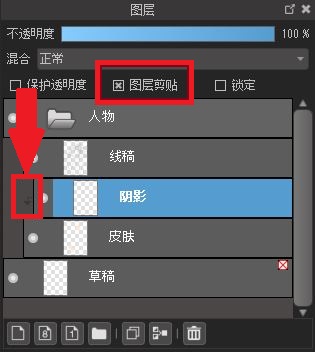
3阴影图层的混合模式设置为正片叠底。
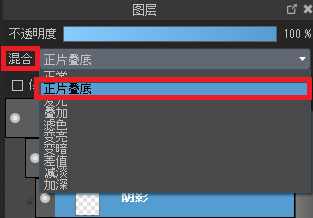
4选择工具栏中的笔刷工具 。
。
(此处选择「喷枪」笔刷。)
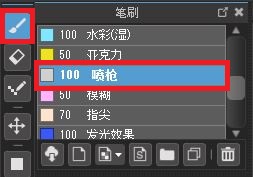
5涂上淡淡的阴影。
用「喷枪」轻轻点在阴影部分即可。

6现在的阴影比较淡,再次加深阴影部分。
阴影图层上方添加新图层,命名为阴影2。
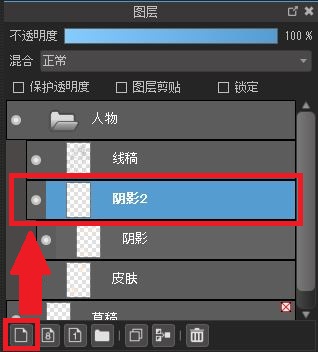
7勾选图层剪贴,设置为正片叠底。
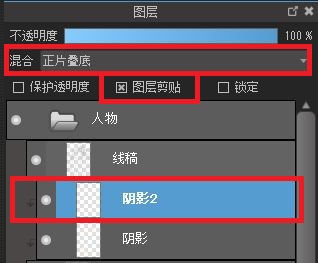
8选择笔刷工具 中的「钢笔」笔刷。
中的「钢笔」笔刷。
9涂抹阴影较深的地方。
使用笔刷工具中的「橡皮擦(软)」等笔刷修整。
此外、选择颜色浮窗中的「透明」功能,可画出透明色,修整阴影很方便。
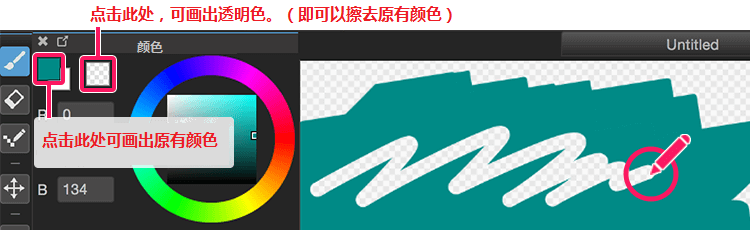
这里使用到了笔刷工具中的「钢笔」「喷枪」「水彩」「模糊」「橡皮擦」。
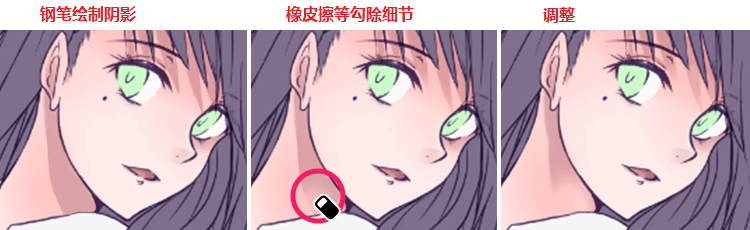
10其他部分也以同样步骤要领上色

11完成阴影绘制

\ We are accepting requests for articles on how to use /